فهرست مطالب:
- مرحله 1: تجهیزات لازم را جمع آوری کنید…
- مرحله 2: آداپتور را آماده کنید (و شروع به استفاده از هدست بلوتوث کنید)
- مرحله 3: چسب داغ و جک را بردارید
- مرحله 4: سیم ها را لحیم کنید
- مرحله 5: دوباره بررسی کنید و همه چیز را زیبا کنید
- مرحله 6: آهنگ های زنگ !
- مرحله 7: پشتیبان گیری از ویدیوهای Vcast
- مرحله 8: کارهای دیگری که می توانید انجام دهید…

تصویری: نحوه اضافه کردن آهنگ های زنگ و فیلم های پشتیبان در Verizon Vx8500 (معروف به شکلات) به صورت رایگان: 8 مرحله

2024 نویسنده: John Day | [email protected]. آخرین اصلاح شده: 2024-01-30 08:58

این به شما نحوه ایجاد کابل شارژ/داده برای vx8500 (معروف به شکلات) و نحوه استفاده از کابل برای بارگذاری آهنگ های زنگ و پشتیبان گیری از فیلم های خریداری شده vcast را نشان می دهد.
سلب مسئولیت: من مسئولیتی در قبال اقدامات کسانی که این صفحه را می خوانند ندارم. هرگونه صدمه به تجهیزات تلفن ، هرگونه هزینه متحمل شده یا فعالیت غیرقانونی به تقصیر خواننده است ، نه پوستر. من فقط اطلاعات را فقط برای اهداف آموزشی ارائه می دهم.
مرحله 1: تجهیزات لازم را جمع آوری کنید…

شما به موارد زیر نیاز دارید: 1 آداپتور هدفون برای vx8500 (همراه تلفن) 2 کابل USB برای قطع عضو 3 کارت MicroSD *اختیاری *4 درایور Bitpim5 (برای لینوکس لازم نیست ، زیرا در ویندوز ، شما خودتان هستید. من سعی می کنم درایورهای آموزش تلفن دیگر من ابتدا باید کار کنند)
مرحله 2: آداپتور را آماده کنید (و شروع به استفاده از هدست بلوتوث کنید)


با استفاده از چاقوی تیز ، محافظ پلاستیکی لاستیکی را از آداپتور با دقت بردارید (از بین نبرید). خودتو قطع نکن
مرحله 3: چسب داغ و جک را بردارید

با دقت ، بسیار با دقت ، جک هدفون و pcb اضافی را جدا کنید.
مرحله 4: سیم ها را لحیم کنید

این سخت ترین بخش از همه است. این به اندازه لحیم کاری اجزای نصب شده روی سطح بد است ، بنابراین مراقب باشید ، صبور باشید ، عجله نکنید و در برابر اصرار برای مشت زدن نوزاد در صورت خراب شدن مقاومت کنید.
از این پین ها استفاده کنید: تلفن USB 1 GND (سیم سیاه) 4 VCC (سیم قرمز) 12 داده + (سیم سبز) 13 داده - (سیم سفید) پین ها را همانطور که نشان داده شده لحیم کنید ، لطفاً توجه داشته باشید ، هنگام اولین بار که این دستگاه را ساختم D + داشتم و D- پین ها گیج می شوند ، بنابراین ممکن است عقب باشند. پس از اتمام شارژ نوک انگشتان و گسترش واژگان مبتذل همسایه جوان ، کابل را امتحان کنید. با استفاده از یک هاب USB فوق العاده قدرتمند ، کابل را به تلفن خود وصل کنید ، ip نماد شارژ ظاهر می شود ، پین های برق را به درستی سیم کشی می کنید. حالا هاب را به کامپیوتر خود وصل کنید (در ویندوز) باید پنجره ای ظاهر شود که به شما می گوید درایورها را نصب کنید. اگر چیزی در خطوط "دستگاه USB خراب است/ تشخیص داده نمی شود" پین d+/ d- را تغییر دهید و دوباره امتحان کنید. در لینوکس ، فقط bitpim را باز کنید ، اگر تلفن را تشخیص داد ، عالی است ، در غیر این صورت ، سعی کنید پین ها را عوض کنید ، اما ابتدا مطمئن شوید که bitpim اجازه دسترسی به پورت های USB را دارد! (فقط برای من کار می کند اگر آن را به عنوان روت اجرا کنم)
مرحله 5: دوباره بررسی کنید و همه چیز را زیبا کنید

بررسی کنید تا مطمئن شوید که با استفاده از bitpim کار می کند. فقط اطلاعات تلفن را بزنید اگر کار می کند ، پوشش پلاستیکی لاستیکی را دوباره روی آن قرار دهید و آن را با چسب داغ در جای خود بچسبانید.
مرحله 6: آهنگ های زنگ !

فرض می کنم شما قبلاً آهنگی را برای استفاده به عنوان آهنگ زنگ قطع کرده اید ، در غیر این صورت ، از ویرایشگر صدا برای کاهش آهنگ به حدود 25 ثانیه استفاده کنید. (verizon قبل از 25 سالگی به پست صوتی می پردازد)
bitpim را باز کرده و روی media> ringers در پانل کناری کلیک کنید. روی دکمه افزودن زنگ کلیک کنید (دو یادداشت هشتم با علامت بعلاوه) مجموعه فایل خود را بصورت تک صدا انتخاب کنید (فقط یک بلندگوی خارجی دارد و برای کیفیت بهتر فضای بیشتری را ذخیره می کند) میزان نمونه گیری را انتخاب کنید (44100 خوب است ، برای اندازه کوچکتر پایین بیاید) نرخ بیت را انتخاب کنید (64 خوب است ، برای اندازه کوچکتر پایین بیایید ، کیفیت آسیب می بیند) روی convert کلیک کنید و در صورت نیاز ، آن را بیشتر برش دهید یا بلندتر کنید ، روی OK کلیک کنید (ارسال اطلاعات تلفن (تلفن با پیکان اشاره به آن) زنگ را انتخاب کرده و Add را کلیک کنید ok را انتخاب کنید. صبر کن. تنظیم مجدد تلفن
مرحله 7: پشتیبان گیری از ویدیوهای Vcast

هشدار: این مرحله حتی برای فایل های کوچک نیز زمان زیادی می برد و به سیستم فایل تلفن شما دسترسی دارد (اما نمی نویسد) ، که ذاتاً خطرناک است.
این دستورالعمل ها را با دقت دنبال کنید و مشکلی نخواهید داشت. روی نمای> مشاهده سیستم فایل کلیک کنید روی سیستم فایل کلیک کنید روی سیستم فایل کلیک کنید در نوار کناری به مسیر/brew/mod/12513/downloads بروید (پوشه های شماره گذاری شده ممکن است متفاوت باشد) اکنون باید برخی از ویدئوها (.wmv ،.asf ،.3gp ،.mp4) را مشاهده کنید روی یکی راست کلیک کرده و ذخیره را انتخاب کنید. صبر کن. بیشتر صبر کن این می تواند مدتی باشد وقتی منتظر می مانید ، چرا به برخی دیگر از دستورالعمل های خوب من نگاه نمی کنید؟ جایی را که می خواهید ذخیره شود انتخاب کنید و روی ذخیره کلیک کنید. اگر در لینوکس اوبونتو هستید ، مطمئن شوید که آن را به جای دسکتاپ در دسکتاپ روت ذخیره نمی کنید! (در ابتدا فکر می کردم ذخیره نمی شود ، اما بعد از آن سه بار در پوشه اشتباه ذخیره کردم!) همچنین می توانید آن را روی کارت حافظه خود قرار دهید. برای انجام این کار ابتدا نام آن را به.3gp یا.mp4 تغییر دهید (پخش کننده رسانه.wmv نمایش داده نمی شود) و آن را در my_flix ذخیره کنید
مرحله 8: کارهای دیگری که می توانید انجام دهید…

این هیچ ربطی به کابل ندارد اما فکر کردم به هر حال به شما نشان می دهم.
ویدئوهای خود را اضافه کنید: avidemux را بارگیری کنید ، ویدئوی خود را انتخاب کنید xvid4 را انتخاب کنید زیرا فرمت ویدئو کلیک کنید پیکربندی را انتخاب کنید نرخ بیت (کوانتیزر تک گذر) را در حرکت انتخاب کنید/misc علامت 4mv تنظیم تعداد فریم b را به 0 بردارید و همه چیز را در زیر فریم b حذف کنید ' با کوانتیزاسیون درگیر نشوید مگر اینکه بدانید در حال انجام چه کاری هستید. (مثل من!) روی ok کلیک کنید. فیلترهای کلیک کنید اندازه mplayer را تغییر دهید و آن را روی 240x192 تنظیم کنید (هیچ چیز بزرگتر خوب کار نخواهد کرد) مجدد نمونه فریم بر ثانیه را اضافه کنید و آن را روی 15 فریم بر ثانیه تنظیم کنید (هیچ چیز بالاتر خوب کار نمی کند) تنظیمات صوتی نزدیک را به پیکربندی کلیک faac ضربه بزنید و نرخ بیت را تنظیم کنید (56 خوب است) روی فیلترها کلیک کنید و نمونه آن را به 44100 هرتز تغییر دهید و آن را مخلوط کنید تا تک ضربه بزنید ، فرمت را روی mp4 تنظیم کرده و ذخیره کنید. آن را در my_flix کپی کنید و لذت ببرید.
توصیه شده:
به راحتی Google Maps را به صورت خودکار و رایگان به صفحات Google خود اضافه کنید: 6 مرحله

به راحتی Google Maps را به صورت خودکار و رایگان به صفحات Google خود اضافه کنید: درست مانند بسیاری از سازندگان ، من چند پروژه ردیاب GPS ایجاد کردم. امروز ، ما قادر خواهیم بود به سرعت نقاط GPS را مستقیماً در Google Sheets بدون استفاده از وب سایت یا API خارجی تجسم کنیم. از همه بهتر اینکه مجانیه
نحوه ساخت آهنگ زنگ از آهنگ ها: 3 مرحله

چگونه می توان آهنگ زنگ را از آهنگ ها ساخت: برای این کار به یک تلفن همراه نیاز دارید که فایل های wav را پخش کند و راهی برای اتصال آن به رایانه خود دارید. نمونه هایی از اتصال می تواند مادون قرمز ، بلوتوث ، usb یا کابل داده تلفن شما باشد. شما همچنین باید Audacity داشته باشید
آهنگ های زنگ را به صورت رایگان به تلفن Verizon Lg Vx5200 اضافه کنید: 10 مرحله

افزودن آهنگ های زنگ به تلفن Verizon Lg Vx5200 به صورت رایگان: این آموزش نحوه ساخت و استفاده از کابل داده (و شارژ!) برای lg VX5200 و نحوه افزودن آهنگ های زنگ و بارگیری تصاویر بدون نیاز به پرداخت Verizon را به شما نشان می دهد. این فقط با LG VX5200 آزمایش شده است ، اما ممکن است با دیگر LG VX کار کند
آهنگهای زنگ خود را به صورت رایگان بسازید .: 4 مرحله

آهنگ های زنگ خود را به صورت رایگان بسازید: آیا از پرداخت هزینه 99. ، 1.99 و 2.99 برای آهنگ های زنگ متنفر نیستید؟ خوب امیدوارم بعد از این دستورالعمل آموزشی ، یاد بگیرید چگونه آهنگ زنگ خود را بسازید. توجه: من با هیچ یک از مسائل حقوقی مسئول نیستم ، همانطور که آهنگها را بارگیری کرده اید ، و نه COPYRI
پاره کردن آهنگ های درام از فایل های MIDI: 4 مرحله
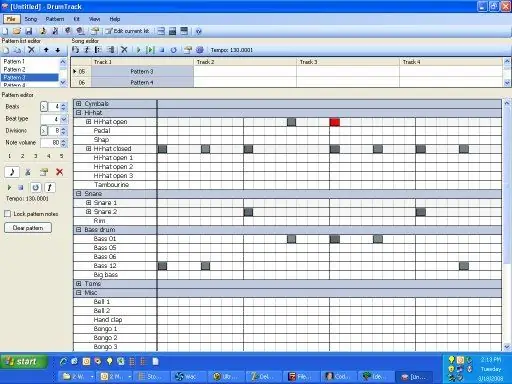
Ripping Drum Tracks From MIDI Files: این برنامه آموزشی شما را از طریق پاره کردن یک درام از یک آهنگ MIDI راهنمایی می کند. سپس می توانید در کنار آن بنوازید یا کاور آهنگ را بسازید یا به خلاقیت خود اجازه دهید بیداد کند. در اینجا یک نمونه آهنگ درام است که من با استفاده از این روش انجام دادم. از آهنگ بیتلز است
